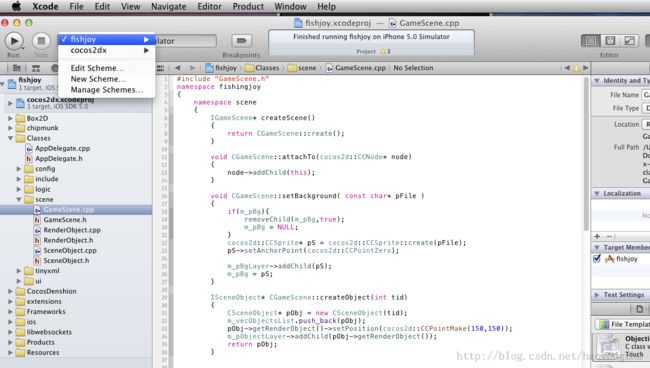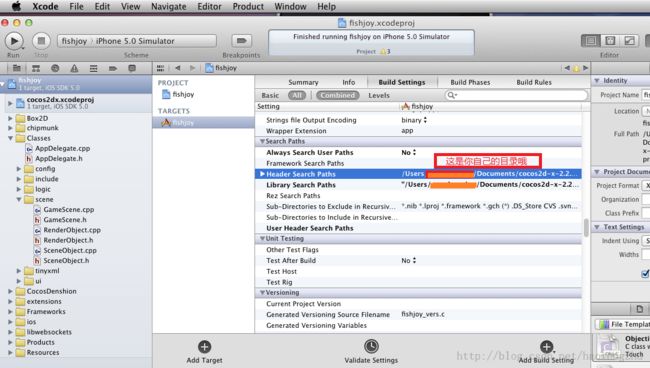【cocos2d-x IOS游戏开发-捕鱼达人20】移植到IOS平台、编译
尊重开发者的劳动成果,转载的时候请务必注明出处:http://blog.csdn.net/haomengzhu/article/details/17167021
上节回顾
【cocos2d-x IOS游戏开发-捕鱼达人19】音乐与音效的实现
1、 准备工作
一、下载cocos2d-x
http://cocos2d-x.org/projects/cocos2d-x/wiki/Download
我们可以看到稳定的版本为2.2.1,这个版本提供了一个用python命令来建立各平台的项目,十分便利
下载,解压(建议解压到主目录下的)
二、下载python
http://www.python.org/getit/
下载,安装,然后在终端直接输入python,如果出现版本信息则安装成功。
三、建立cocos2d-x项目
进入终端,执行以下命令
cd ~/cocos2d-x-2.2.1/tools/project-creator/ python create_project.py -project fishjoy -package com.haomengzhu.game -language cpp
create_project.py要求提供3个参数(工程名:我这里是fishjoy ,包名:我这里是com. haomengzhu.game,语言:cpp | js | lua)
执行成功会显示以下信息
proj.ios : Done! proj.android : Done! proj.win32 : Done! proj.mac : Done! proj.blackberry : Done! proj.linux : Done! proj.marmalade : Done! New project has been created in this path: ../cocos2d-x-2.2.1/projects/fishjoy Have Fun!
进入 fishjoy 目录,你可以看到这些项目
Classes Resources proj.android proj.ios proj.mac proj.win32 proj.blackberry proj.linux proj.marmalade
怎么样,全平台都给你搭好了,而且共用一个Classes文件夹,也就是说你在一个平台更新了代码,全平台都得到了更新。
Xcode开发工具下classes文件夹的配置
1、 把VS中的classes文件夹下的所有文件拖到Xcode项目下的classes文件夹下
2、 弹出对话框提示,
Destination单选项 勾选
Folder复选框 勾选第一个
Add To Targers 单选项 勾选
然后点击完成
Resources文件夹的配置
1、将VS中的Resources文件夹中的所有文件及文件夹copy到Xcode项目中Resources对应的Finder文件夹(右击Resources文件夹 show in Finder);
2、将Finder中刚刚copy的文件反拖到Xcode的Resource中,
3、 弹出对话框提示,
Destination单选项 不勾
Folder 复选框 勾选第二个
Add To Targers单选项 勾选
然后点击完成
2、 编译与运行
看在IOS模拟器上运行的效果:是不是不错啊!!!O(∩_∩)O哈哈~
IOS平台源代码与工程文件:【资源引用页】
大家可以继续完善相关细节,并处理好分辨率问题。
下一节:结束语